方法: まず PPT ファイルの名前を変更し、サフィックスを「.zip」に変更します。次に、ファイルをダブルクリックして開き、「PPT」をダブルクリックし、次に「presentation.xml」ファイルをダブルクリックします。 ; 次に、「
」を削除して保存し、最後にサフィックスを元のサフィックスに戻します。

解決策:
PPT ファイルの名前を変更し、サフィックスを (.zip) に変更します。

次に、この圧縮ファイル (サフィックスを変更した PPT ファイル) をダブルクリックして開くと、次のディレクトリが表示されます;
PPT という名前のファイルがありますディレクトリ内で、ダブルクリックして開きます;
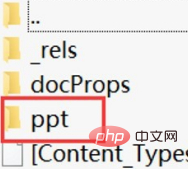
次に、次のディレクトリが表示されるので、「presentation.xml」という名前のファイルを見つけ、ダブルクリックして編集します。
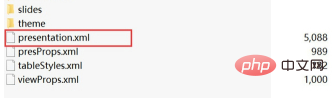
開いたら、進行状況バーを記事の最後までドラッグし、
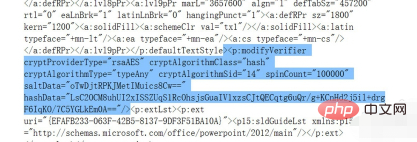
その後、保存して終了し、変更した PPT ファイルのサフィックスを元のサフィックスに戻します。このとき、パスワードの入力は求められません。もう一度開こうとしますが、直接開いてください。
関連知識の詳細については、PHP 中国語 Web サイト をご覧ください。 !
以上がppt文書暗号化パスワードを忘れた場合、どうすれば問題を解決できますか?の詳細内容です。詳細については、PHP 中国語 Web サイトの他の関連記事を参照してください。